カシミールの使い方 地図の色を調整する
カシミールは楽しく便利なソフトですが使い方がわからないこともしばしば。
全ての機能や使い方に長けているわけではありませんが、質問を受けたので設定の仕方を少し紹介します。
標高データがない方は標高色、陰影が表示されませんので 「2.印刷するために」を参考にしてください。
その場で説明しないと理解できないものもありますが、質問等あればまた紹介したいと思います。
1.画面で見るために

私の場合はこんな感じの設定で見ています。
①ツールバーのパレットマークをクリックします。
またはメニューバーの『表示(V)』→『パレットの選択』でもOKです。
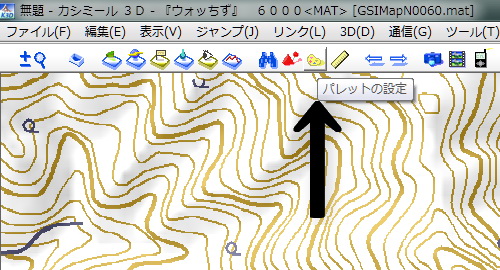
②ダイアログボックスが表示されます。
サンプルが色々ありますので好みのを選択します。たくさんありますが、「地図画像合成用」が見やすいと思います。

「編集」ボタンをクリックすと標高毎の色の変更ができますが、そこまでは必要はないと思います。
「OK」を選択すると色が変わります。
※「地図画像パレット」では等高線や記号などの色も変更できす。特に等高線については後述します。
③先ほどの左「表示の設定」のアイコンをクリックします。
またはメニューバーの『表示(V)』→『表示の設定』でもOKです。
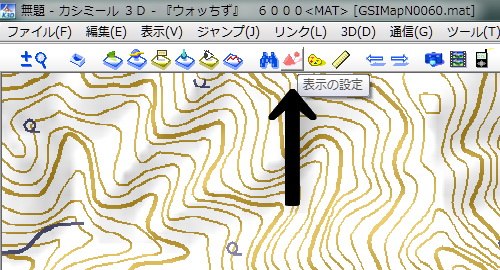
④ダイアログボックスが表示されますので「地形の表現」のタブをクリックします。

陰影の強度はドラッグで調整。標準のボタンを押せば元に戻ります。
2.印刷するために
そのまま地図を印刷した場合、等高線が見づらく感じる場合は色や濃度を変更します。

設定前
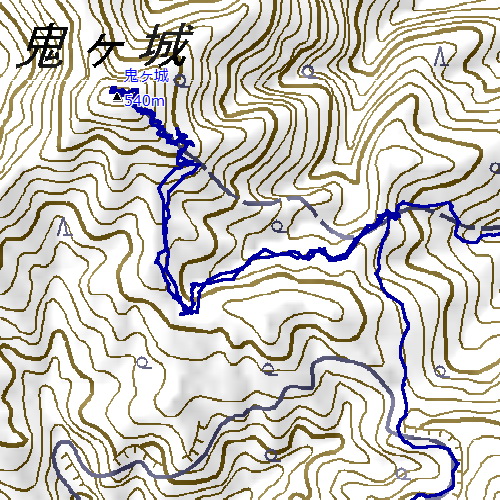
設定後
配色はパレットの選択からマップカッター専用を選びます。(方法は上と同じです)
①ツールバーのパレットマークをクリックします。
またはメニューバーの『表示(V)』→『パレットの選択』でもOKです。
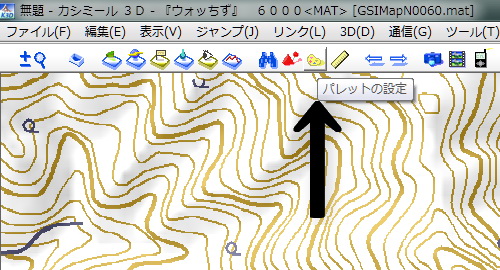
②ダイアログボックスが表示されますので「地図画像パレット」のタブをクリックします。

「デフォルトの色を使用する」のチェックを外します。
「等高線、がけ、土堤」のクルミ色の所をクリックします。
③色や明度を調整します。

選択が終わればOKをクリックしダイアログボックスを閉じます。
何度か調整し試し刷りを行ってください。










ディスカッション
コメント一覧
まだ、コメントがありません